Las funciones de IA de Gmail ya están aquí… pero no para todos
Si estás leyendo esto, es probable que estés intentando averiguar cómo usar la IA en Gmail para ahorrar tiempo y escribir correos más rápido.
Google ha comenzado a implementar nuevas herramientas impulsadas por IA junto con sus funciones existentes, entre ellas:
- Ayúdame a escribir – Borradores de correo generados por IA a partir de una simple instrucción
- Resumir este correo – Obtén rápidamente el contexto de conversaciones largas
- Respuesta inteligente mejorada – Respuestas generadas por IA basadas en todo el hilo de correo
Pero aquí está el problema.
Algunas funciones, como Redacción inteligente (Smart Compose), están disponibles para todos, solo tienes que activarlas.
Otras, como Ayúdame a escribir y el Asistente de IA Gemini, requieren un plan de pago de Google Workspace — e incluso así, necesitas unirte al programa Google Workspace Labs para acceder a ellas.
En este artículo veremos qué está disponible actualmente, cómo obtener acceso y cómo saltarte las restricciones. Y si quieres descubrir los mejores asistentes de correo con IA, también tenemos una guía para eso :)
¿Qué funciones de IA tiene Gmail?
Ayúdame a escribir (limitado a clientes de Google Workspace)
Cuando piensas en IA en Gmail, probablemente la primera función que te viene a la mente es Ayúdame a escribir.
Te permite generar correos completos o mejorar un borrador existente a partir de una simple instrucción.
Por ejemplo:
“Escribe un correo para cancelar nuestra reunión de las 14:00 por un asunto personal y pedir reprogramarla.”
Útil, ¿verdad?
En lugar de gastar energía pensando en cómo redactar tu mensaje, basta con escribir una instrucción y dejar que la IA haga el trabajo por ti — perfecto para correos rutinarios como solicitudes de agenda, seguimientos o rechazos educados.
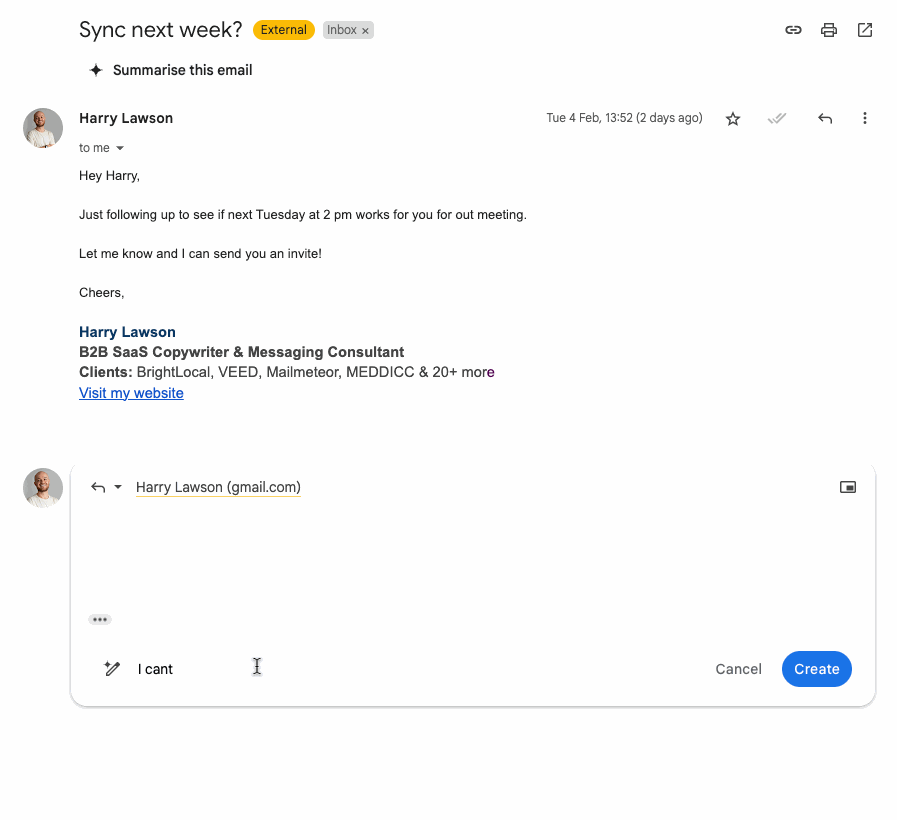
Cómo activar Ayúdame a escribir (si tienes acceso)
- Abre Gmail y redacta un nuevo correo.
- Haz clic en el icono de estrella de brillo en la esquina inferior derecha.
- Escribe una breve instrucción y luego selecciona Insertar o Refinar.
¿Quién tiene acceso?
- Ayúdame a escribir requiere un plan de pago de Google Workspace — y además, solicitar unirte al programa Google Workspace Labs para activarlo.
- Los usuarios gratuitos de Gmail no tienen acceso.
¿No tienes acceso a Ayúdame a escribir?
Si no eres cliente de Google Workspace o no has sido invitado a Workspace Labs, no verás estas herramientas de IA en Gmail.
Pero eso no significa que no puedas usar IA en Gmail. Para eso existen los complementos de Gmail.
Mailmeteor — un complemento recomendado por Google Workspace y utilizado por más de 7 millones de usuarios de Gmail — ofrece redacción con IA directamente en Gmail sin necesidad de suscripción de pago.
Veremos los complementos de IA más adelante en esta guía, pero si tienes curiosidad, puedes probarlo aquí:
Añadir el asistente de IA de Mailmeteor a Gmail (Gratis) →
Respuesta inteligente: estándar vs mejorada (¿quién obtiene cuál?)
Si usas Gmail desde hace un tiempo, probablemente hayas visto la respuesta inteligente — respuestas rápidas y predefinidas como:
“¡Sí, estaré allí!”
“¡Perfecto!”
“Lo comprobaré y te aviso.”
La versión estándar está disponible para todos los usuarios de Gmail, pero si eres cliente de Google Workspace, ahora dispones de una versión mejorada que:
- Lee todo el hilo de conversación
- Genera respuestas más largas y con más contexto
- Se siente más como una respuesta escrita por un humano en lugar de una genérica
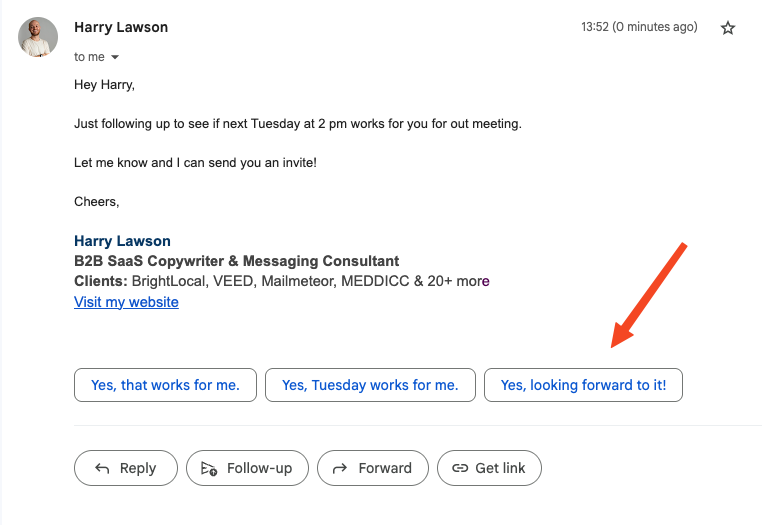
Cómo activar la respuesta inteligente estándar (para todos)
- Haz clic en el icono de engranaje en Gmail.
- Selecciona Ver todos los ajustes.
- En la pestaña General, activa Respuesta inteligente.
- Desplázate hacia abajo y haz clic en Guardar cambios.
Recordatorios automáticos (disponible para todos los usuarios de Gmail)
Para los correos a los que no has respondido, los recordatorios usan aprendizaje automático para detectar cuáles normalmente responderías.
Pasados unos días, los sube automáticamente a la parte superior de tu bandeja de entrada con un pequeño recordatorio:
“Recibido hace 3 días. ¿Responder?”
También te recuerda hacer seguimiento de los correos enviados si no has recibido respuesta.
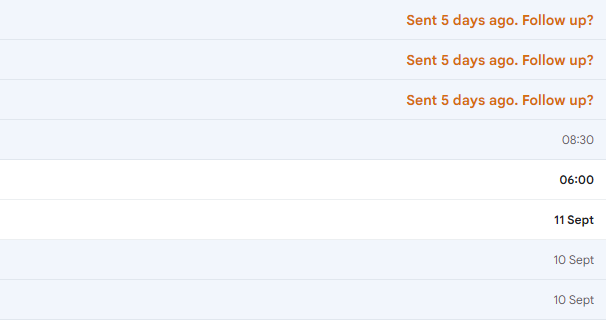
Cómo activar los recordatorios
- Abre Ajustes de Gmail > Ver todos los ajustes.
- En la pestaña General, desplázate hasta Recordatorios.
- Activa:
- “Sugerir correos para responder”
- “Sugerir correos para hacer seguimiento”
- Haz clic en Guardar cambios.
Colabora con Gemini en Gmail (limitado a clientes de Google Workspace)
Si eres usuario de pago de Google Workspace y has sido aceptado en el programa Google Workspace Labs, verás el asistente de IA Gemini dentro de Gmail.
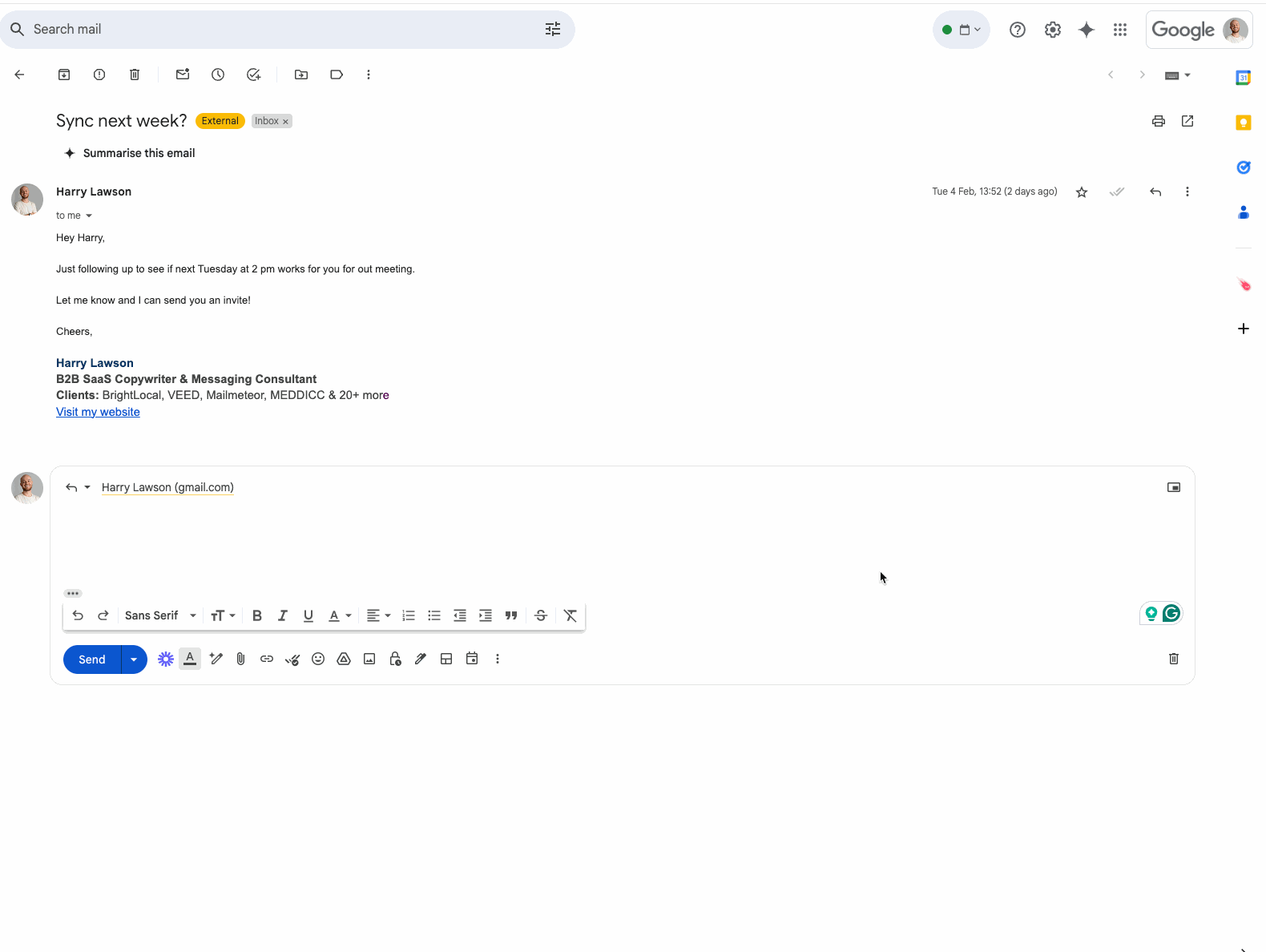
En cualquier correo, puedes hacer clic en el icono de diamante en la parte superior derecha o seleccionar “Resumir este correo” para:
- Obtener un resumen rápido de conversaciones largas
- Preguntar por detalles específicos de correos anteriores
- Redactar respuestas rápidas basadas en mensajes previos
Imagina que es viernes por la tarde y recibes un largo correo técnico sobre un proyecto en curso. En lugar de leer párrafos de jerga, puedes:
- Pedir a Gemini que lo resuma
- Usar la ventana de chat de Gemini para hacer preguntas como:
- “Explica este correo en viñetas.”
- “Recuérdame lo que hablamos la semana pasada sobre este proyecto.”
- “Sugiere una respuesta.”
Para quienes están todo el día entre hilos de correo, esto ahorra mucho tiempo — pero solo si tienes un plan de Google Workspace y has sido aceptado en Google Workspace Labs.
¿No tienes acceso? Tu mejor alternativa de IA para Gmail
Si no tienes acceso a las nuevas funciones de IA como Ayúdame a escribir y el Asistente de IA Gemini, no estás solo.
Estas funciones requieren un plan de pago de Google Workspace — y unirte al programa Google Workspace Labs para ser usuario de prueba antes de que se lancen de forma general.
Pero no te preocupes — no tienes que copiar y pegar tus correos en ChatGPT para aprovechar la IA.
Existen complementos para Gmail que te permiten usar IA directamente en Gmail — igual que Ayúdame a escribir.
Por ejemplo, Mailmeteor es el complemento de IA recomendado por Google Workspace y utilizado por más de 6 millones de usuarios de Gmail, diseñado para integrarse perfectamente con Gmail.
Y así de fluido se ve al responder un correo:
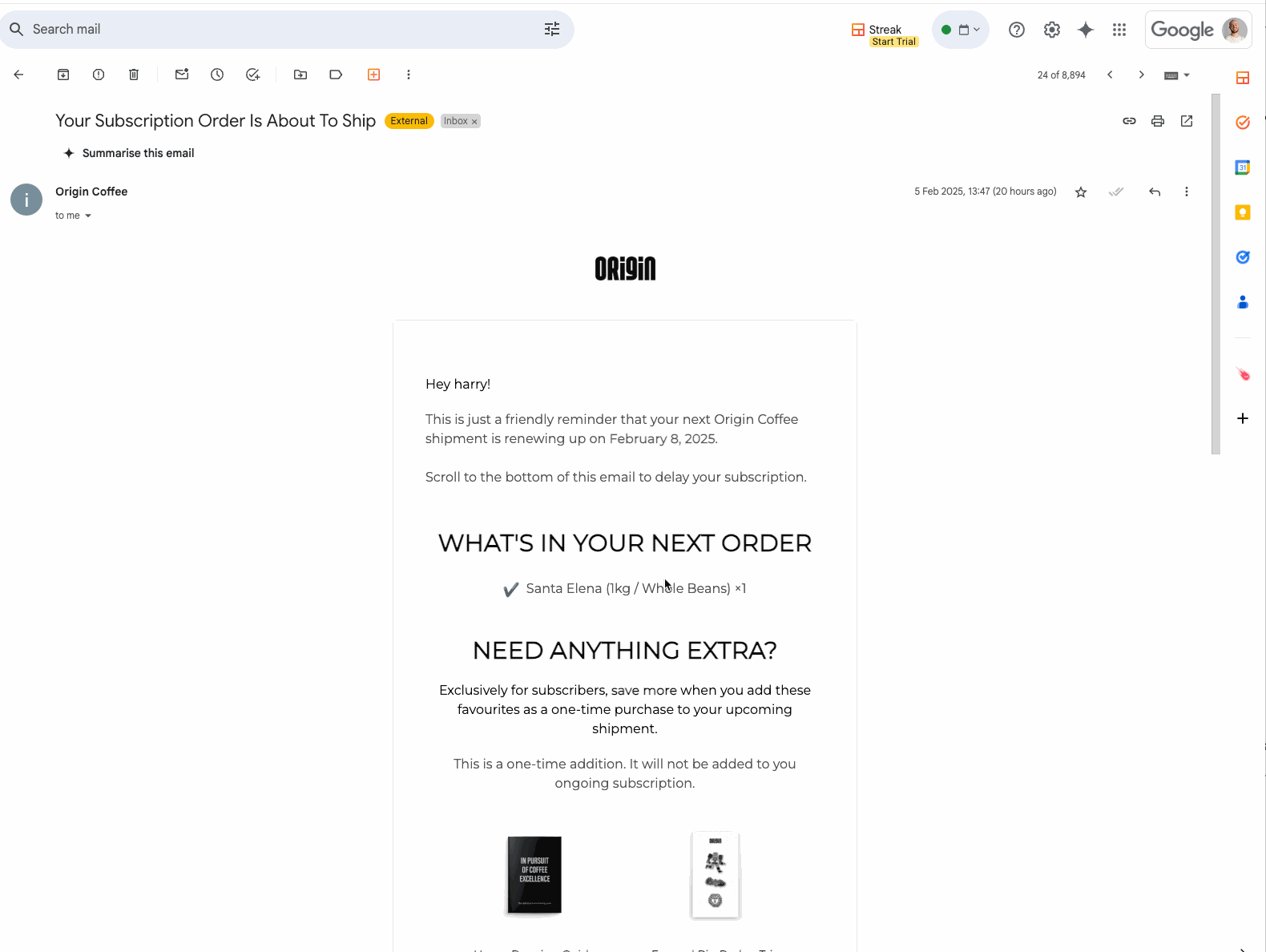
Ofrece:
- Redacción con IA en Gmail (sin suscripción Workspace)
- Seguimiento de correos (aperturas y clics)
- Programar seguimientos hasta obtener respuesta
- Campañas de envío personalizadas
Si aún no tienes acceso a las herramientas de IA de Google, esta es la forma más sencilla de empezar a usar IA en Gmail hoy mismo — sin esperas.
Añadir el asistente de IA de Mailmeteor a Gmail (Gratis) →
FAQ: todo lo que debes saber sobre el asistente de IA de Gmail
¿Gmail tiene un asistente de IA?
Sí, Gmail ahora incluye herramientas impulsadas por IA como Ayúdame a escribir y el Asistente de IA Gemini — pero solo están disponibles para usuarios de prueba de Google Workspace Labs con un plan de Workspace. Por eso existen extensiones de asistente de IA gratuitas como Mailmeteor.
¿Cómo activar la IA en Gmail?
Si has sido aceptado en Google Workspace Labs, estas funciones se activarán automáticamente. Si no las ves, probablemente aún no tengas acceso. Consulta en esta guía cómo obtenerlo.
¿Cuánto cuesta el asistente de IA de Gmail?
Las funciones de IA de Gmail requieren un plan de pago de Google Workspace, que comienza en 7 $/mes por usuario en el plan más básico.
¿La IA de Gmail es gratuita?
No, las funciones de IA de Gmail requieren un plan de pago de Google Workspace. Por eso existen extensiones de asistente de IA gratuitas como Mailmeteor.
¿Y ahora qué?
Si tienes acceso a la IA de Gmail, actívala y empieza a usarla hoy mismo.
Si no es así, complementos externos como Mailmeteor (utilizado por 6 millones de usuarios) te ofrecen la misma funcionalidad — sin coste ni esperas.


